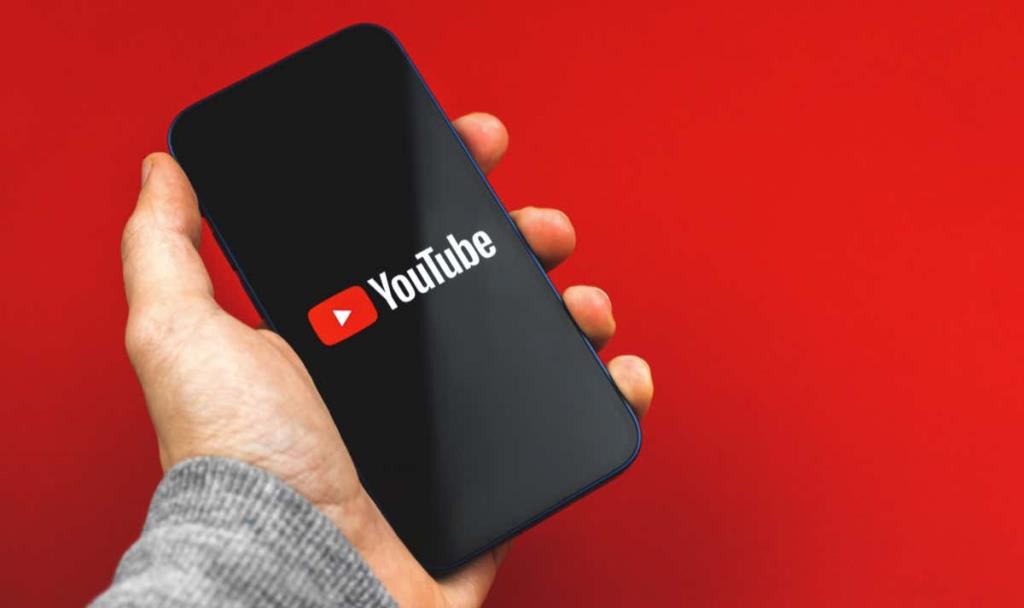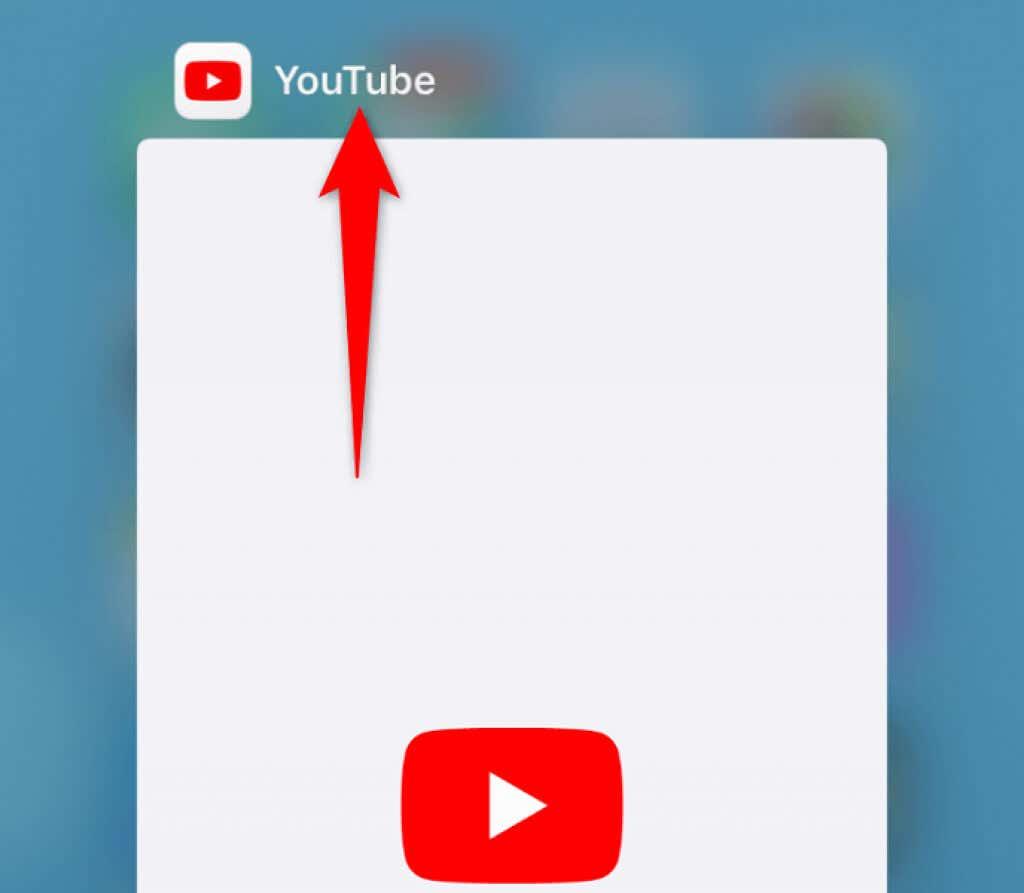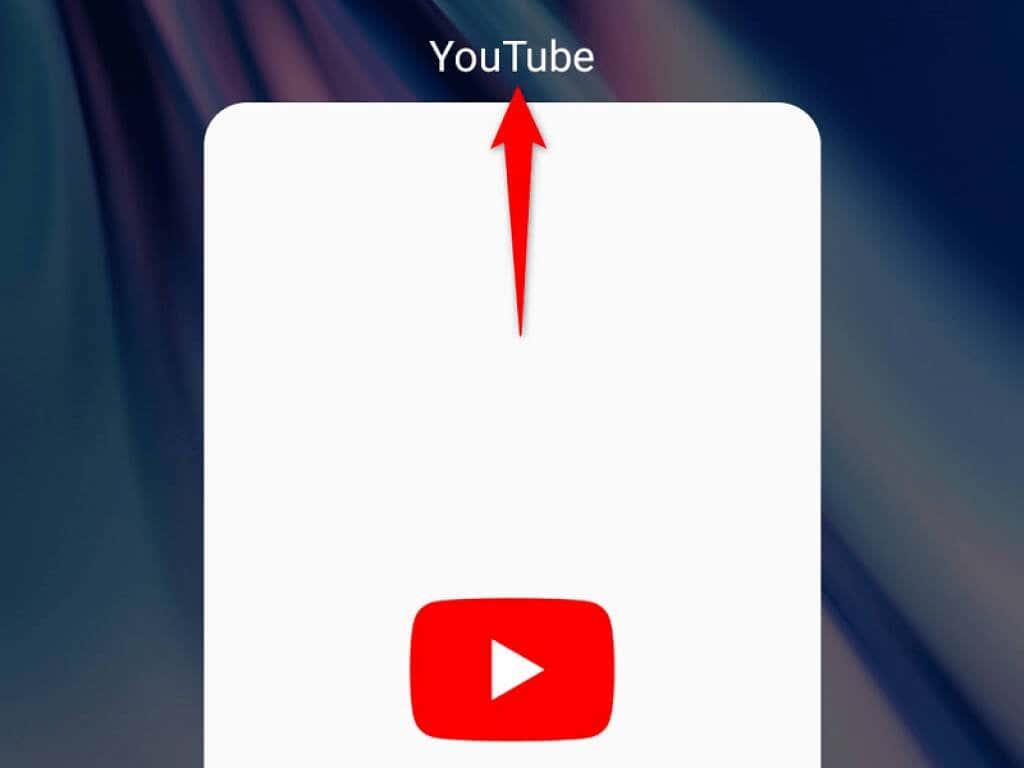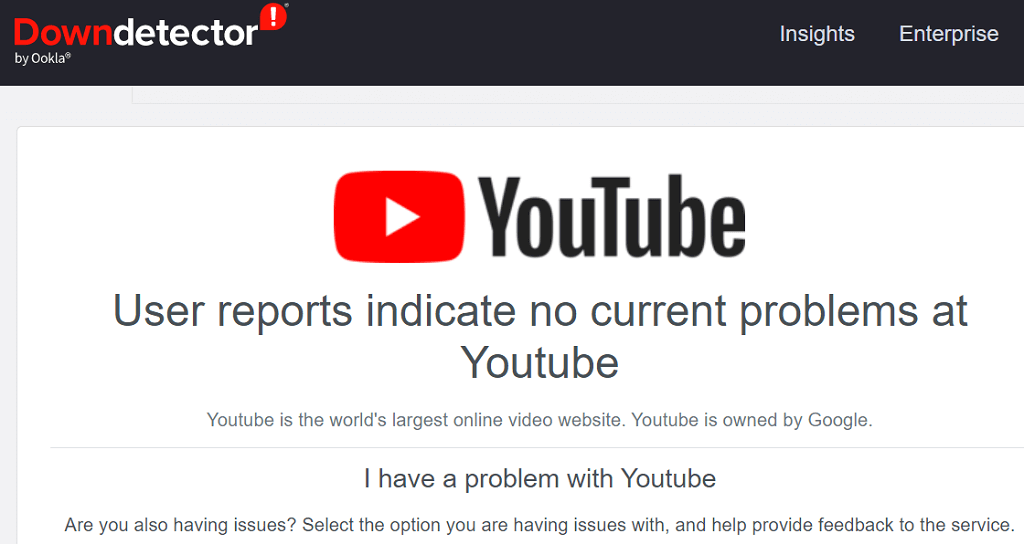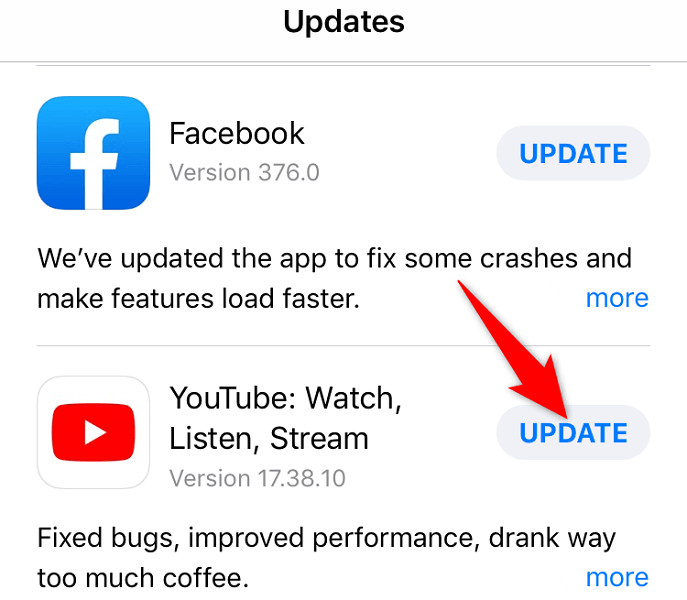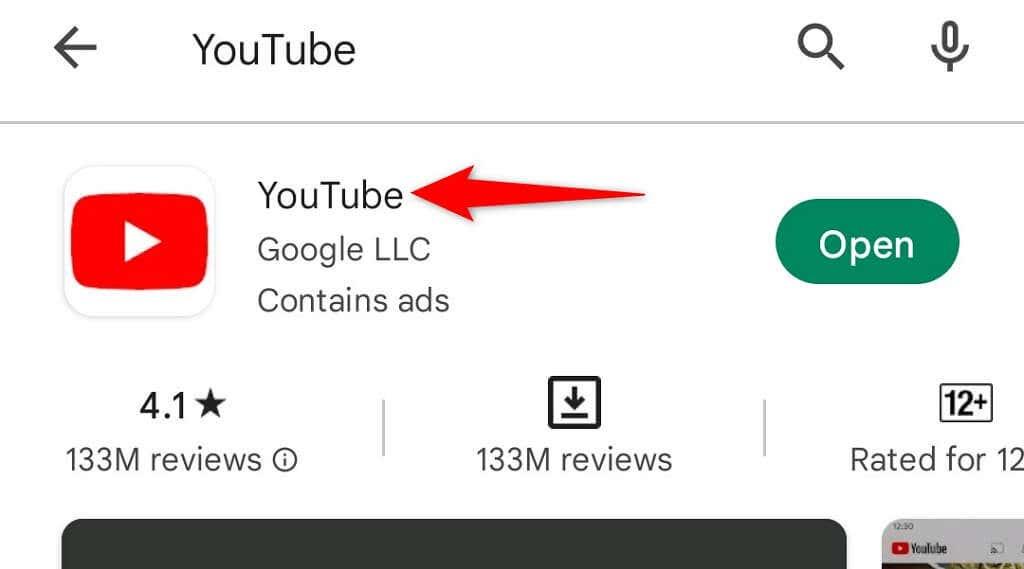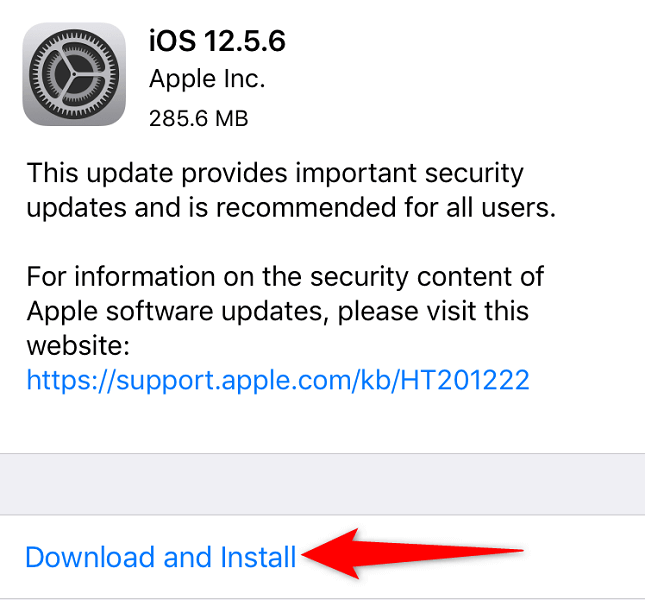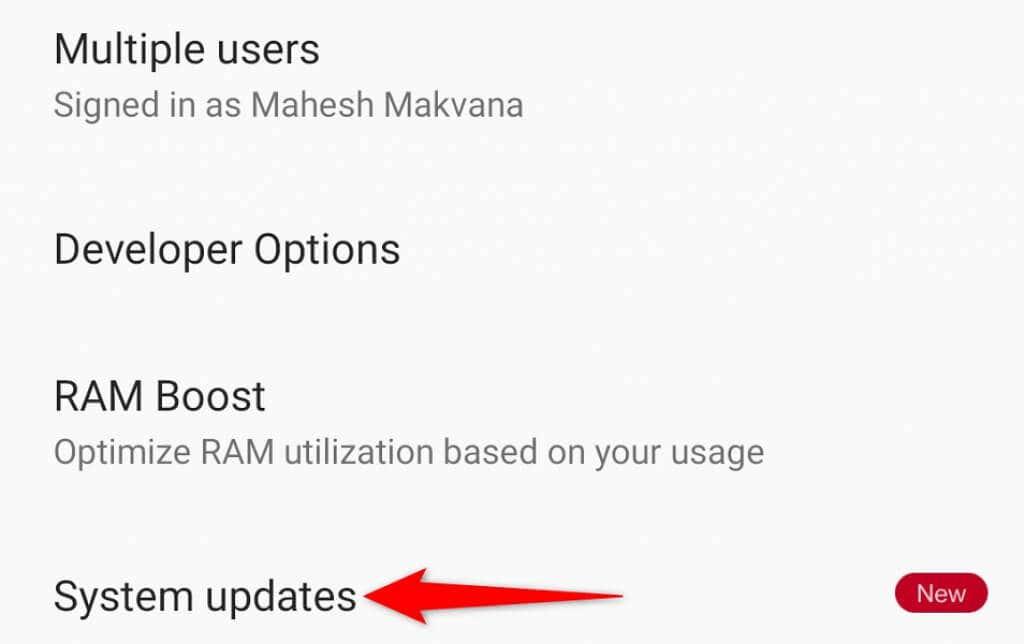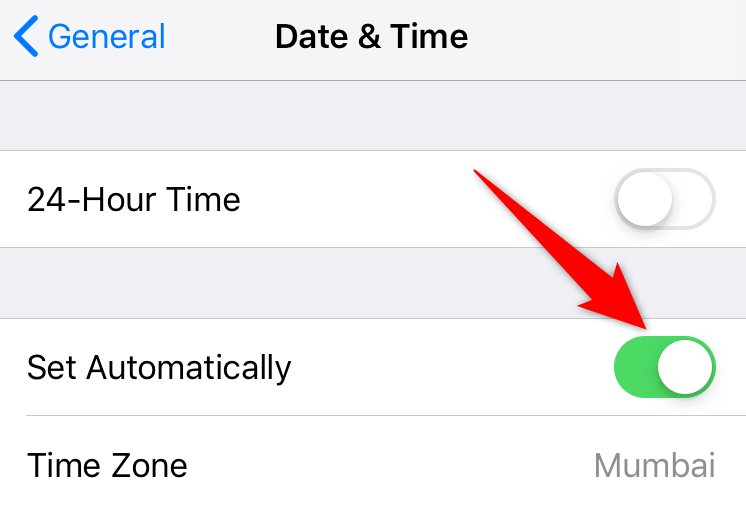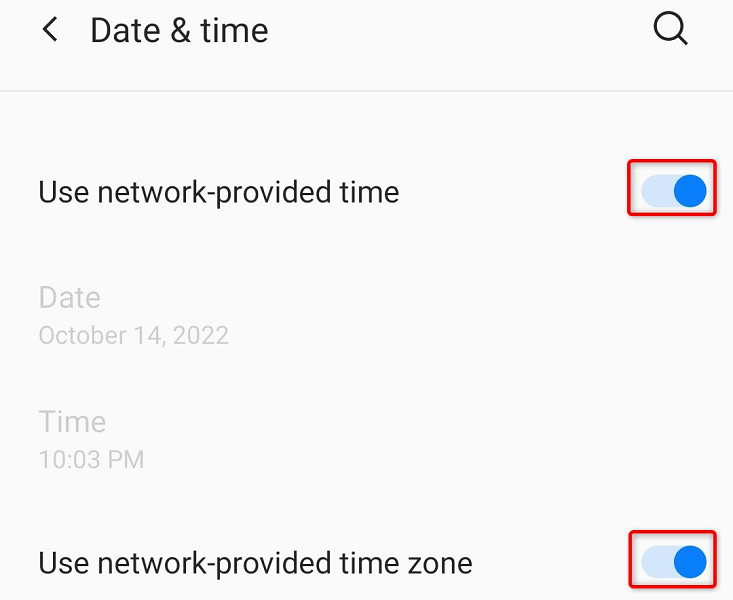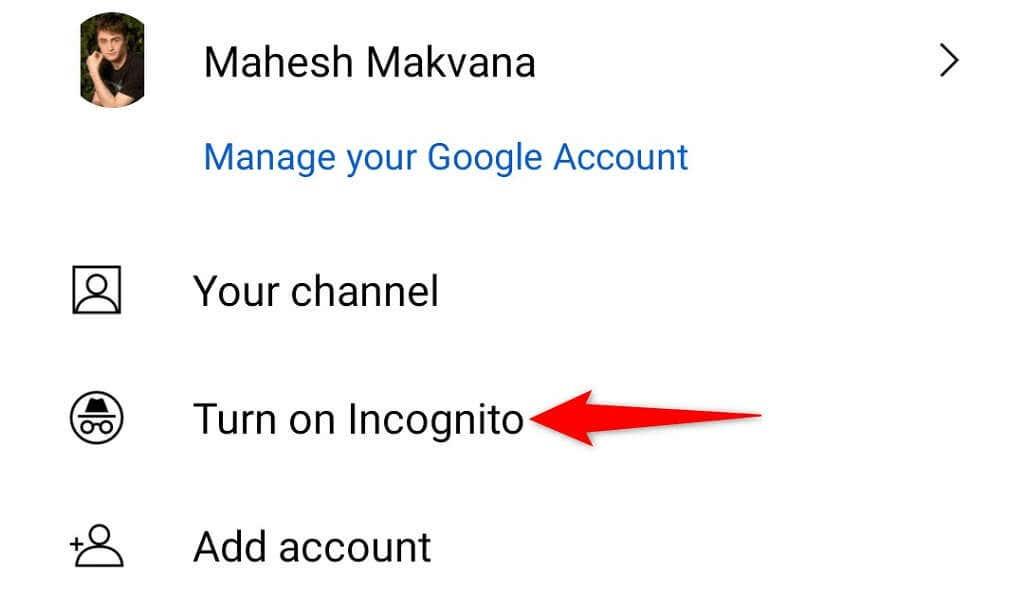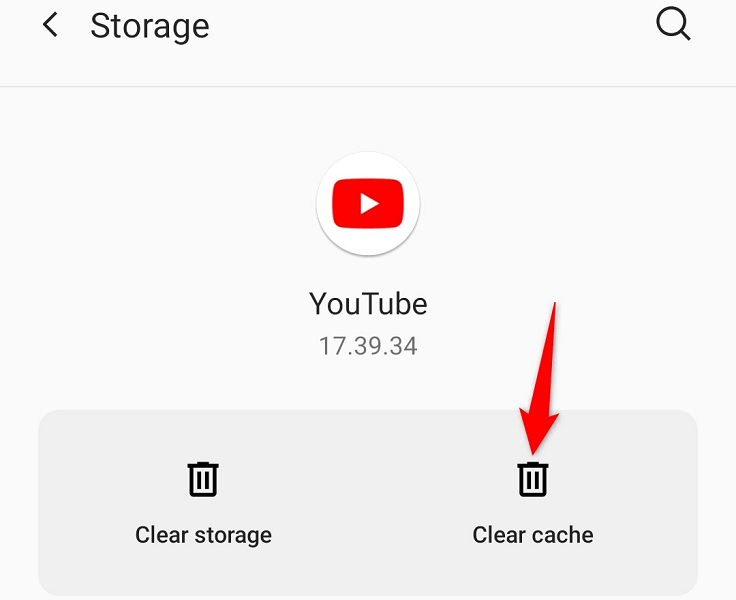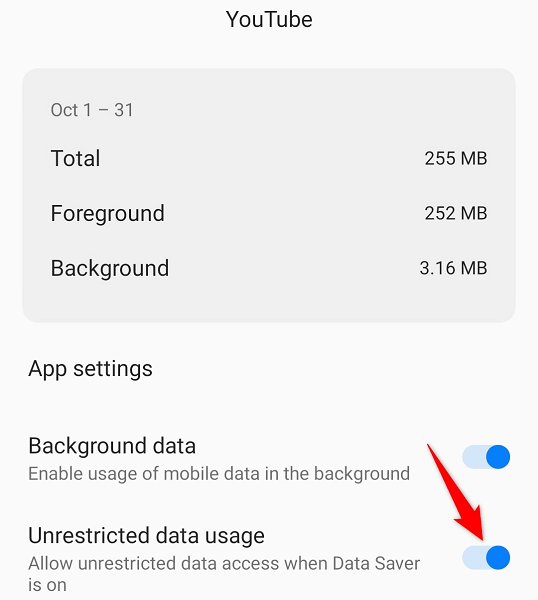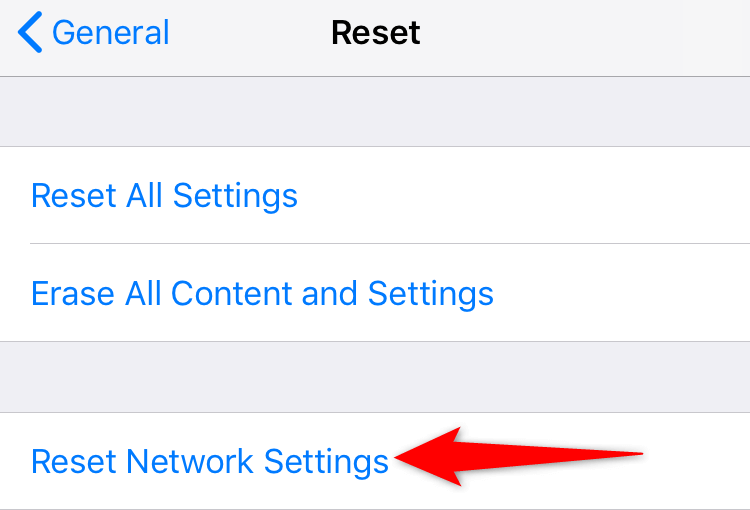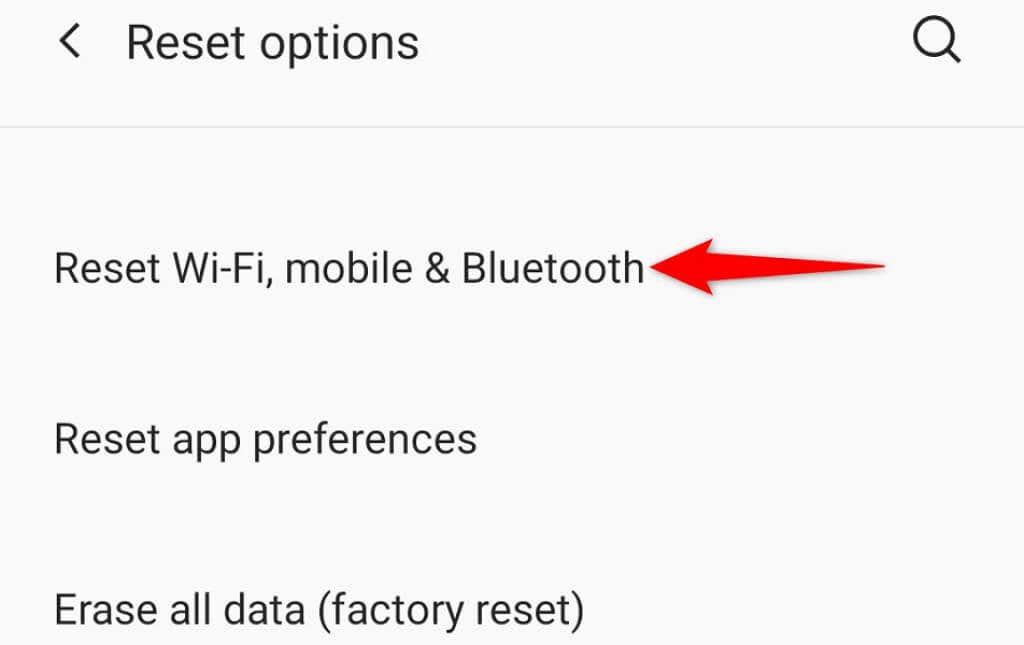Har du problemer med å bruke YouTubes søkefunksjon på din Apple iPhone eller Android-enhet? Det er flere grunner til at appen ikke henter de forventede resultatene. Du kan prøve noen måter å fikse problemet på og komme tilbake til å finne favorittvideoene dine på YouTube.
En vanlig årsak til at du ikke kan bruke YouTubes søkefunksjonalitet er at appen din har en mindre feil. Andre årsaker inkluderer en inaktiv internettforbindelse, YouTube som ikke har full datatilgang og mer.
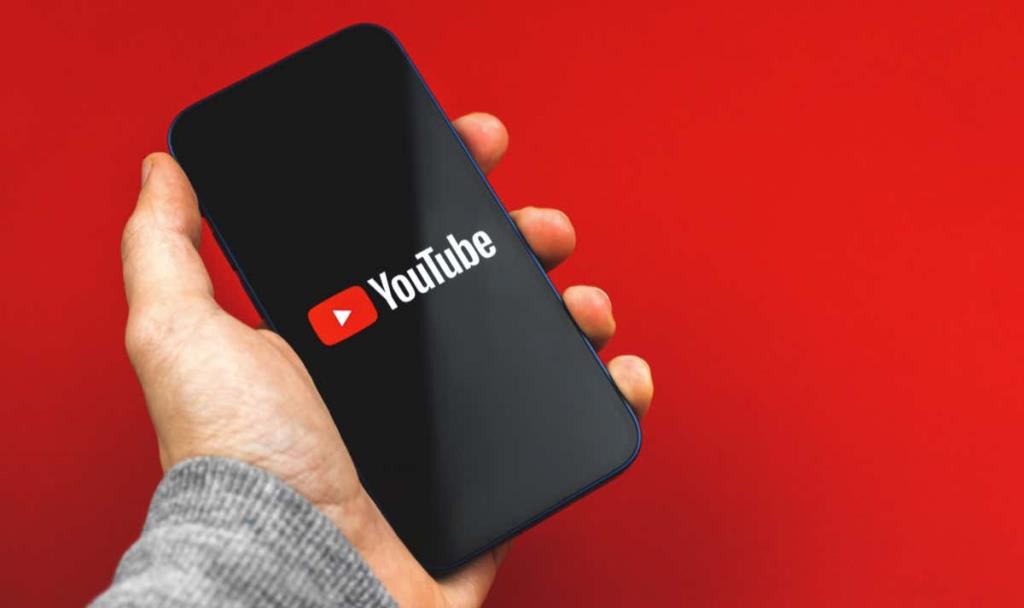
Start YouTube på nytt på telefonen din
En rask måte å fikse de fleste problemene med YouTube på er å avslutte og restarte YouTube-applikasjonen på telefonen. Dette løser ulike mindre problemer med appen, slik at du kan bruke søkefunksjonen.
På iPhone
- Sveip opp fra bunnen av telefonens skjerm og sett på pause i midten.
- Finn YouTube på listen og sveip opp på appen for å lukke appen.
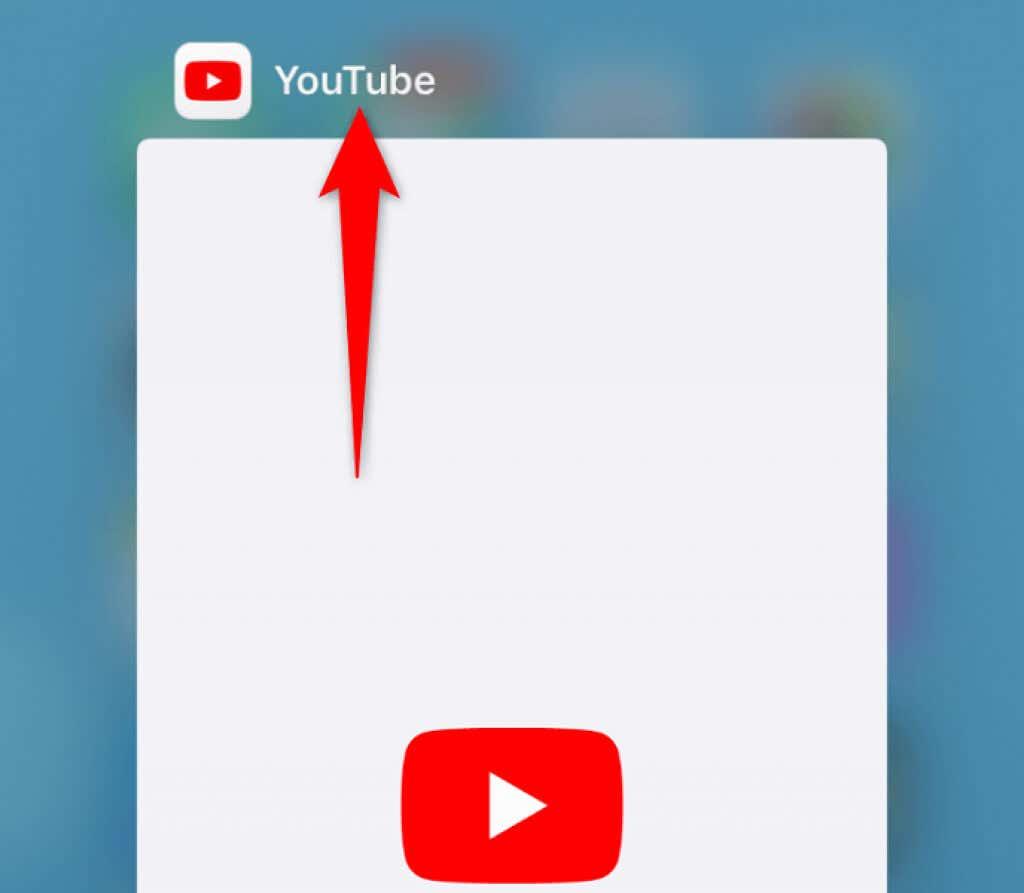
- Trykk på YouTube på startskjermen for å starte appen på nytt.
På Android
- Trykk på Nylige apper-knappen.
- Sveip opp på YouTube -appen.
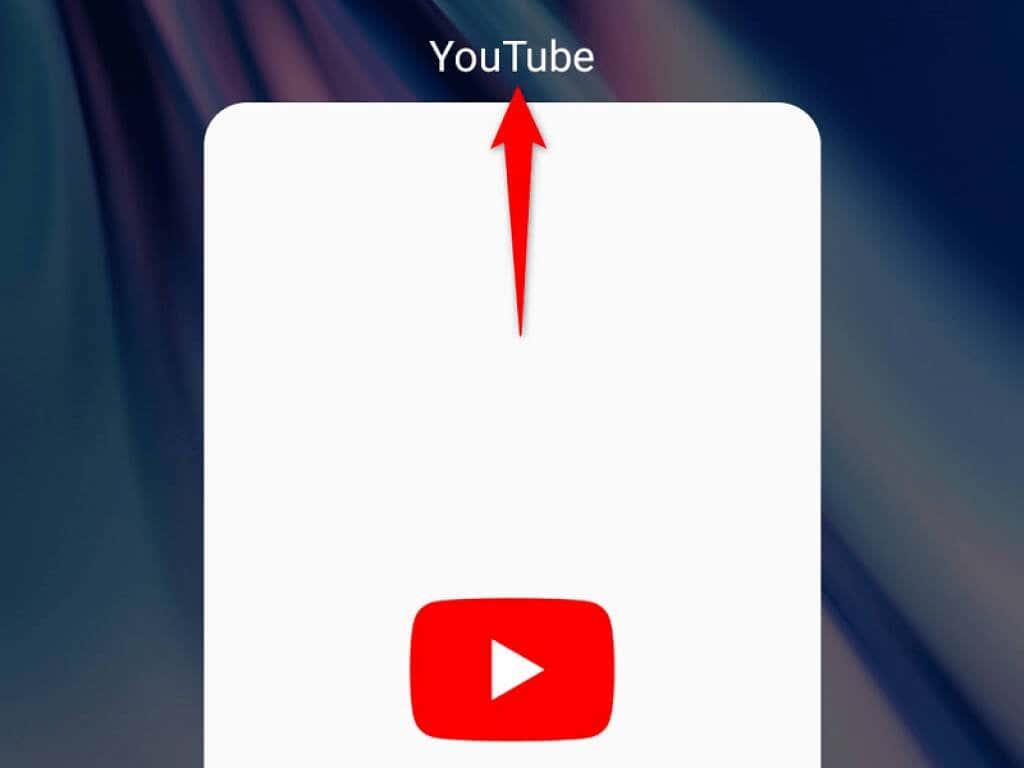
- Trykk på YouTube på startskjermen eller i appskuffen.
Sjekk Internett-tilkoblingen din
YouTube krever en aktiv internettforbindelse for å hente søkeresultater. Hvis tilkoblingen din er ustabil eller ikke fungerer i det hele tatt, er det grunnen til at du ikke kan bruke søkealternativet.
Du kan bekrefte det ved å åpne en nettleser på telefonen og starte et nettsted som Bing . Hvis du lykkes med å få tilgang til siden, fungerer internett ditt helt fint. I dette tilfellet, les videre for å finne flere rettelser.
Hvis nettleseren din ikke klarer å laste inn siden, er internettforbindelsen din defekt. I dette tilfellet, prøv å løse problemet selv eller søk leverandørens hjelp.
Sjekk om YouTube er nede
YouTubes servere går noen ganger ned, noe som forårsaker brudd på plattformen. Søkefunksjonen din som ikke fungerer kan være et resultat av et slikt avbrudd.
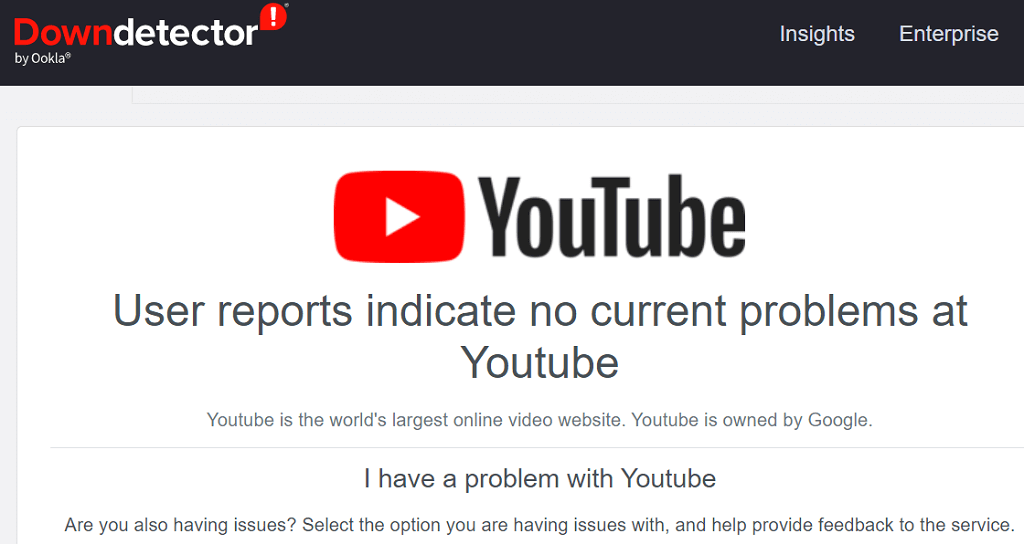
Du kan sjekke om YouTube opplever nedetid ved å bruke et nettsted som DownDetector . Hvis plattformen virkelig er nede, må du vente til selskapet henter serverne opp igjen. Det er ingenting du kan gjøre for å løse problemet.
Oppdater YouTube for å fikse problemet med søkefeltet
YouTubes app-feil kan føre til at søkefunksjonen ikke fungerer. Siden du ikke kan fikse disse kodenivåproblemene selv, kan du oppdatere appen på telefonen din for å potensielt bli kvitt disse feilene.
Det er gratis og enkelt å oppdatere YouTube på både iPhone og Android.
På iPhone
- Start App Store på din iPhone.
- Velg Oppdateringer nederst.
- Velg Oppdater ved siden av YouTube på listen.
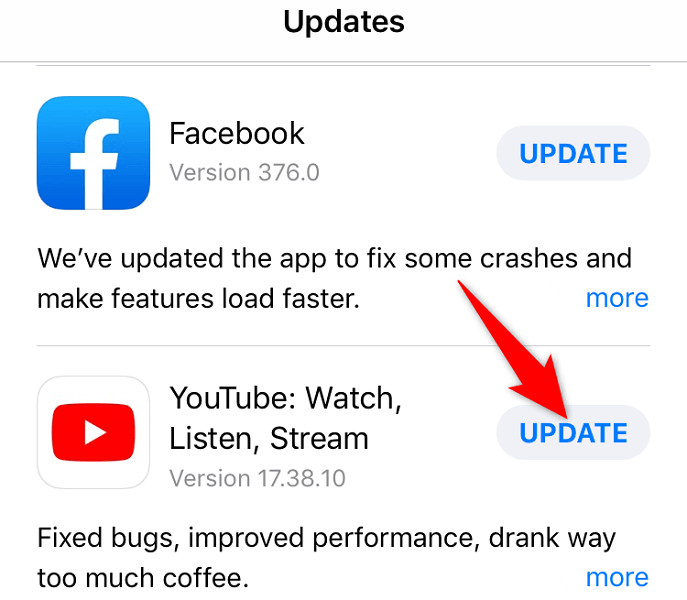
På Android
- Åpne Google Play Butikk på telefonen.
- Søk etter og velg YouTube .
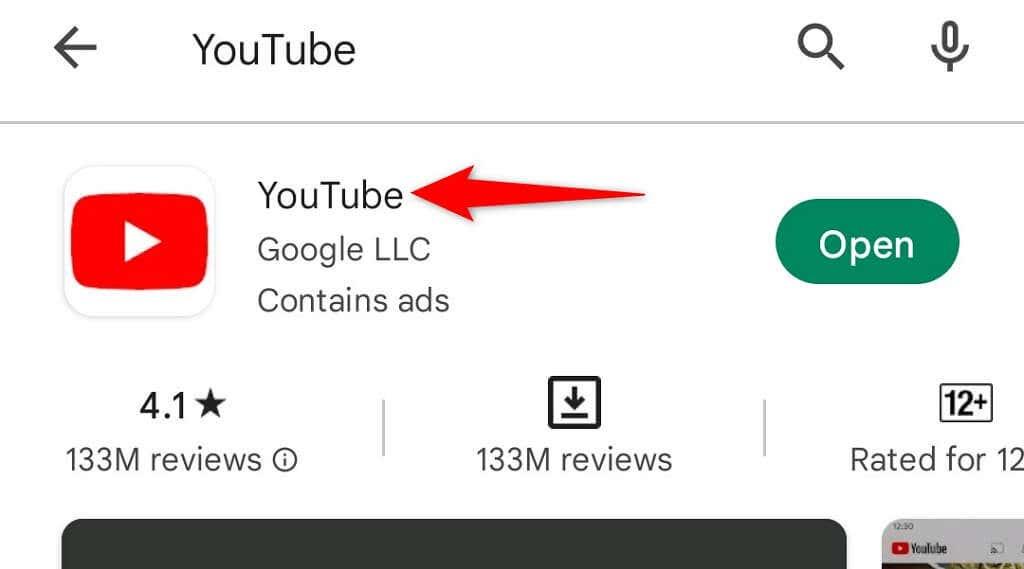
- Trykk på Oppdater for å oppdatere appen.
Oppdater din iPhone eller Android-telefon
Systemfeilene på iPhone eller Android-telefoner kan føre til at appene dine ikke fungerer. Dette gjelder spesielt hvis telefonen din kjører en utdatert operativsystemversjon.
I dette tilfellet kan du løse YouTube -søkeproblemet ditt ved å oppdatere telefonens programvare til den nyeste versjonen. Slik gjør du det.
På iPhone
- Åpne Innstillinger på iPhone.
- Naviger til Generelt > Programvareoppdatering i Innstillinger.
- La iPhone se etter tilgjengelige oppdateringer.
- Last ned og installer oppdateringene ved å trykke på Last ned og installer .
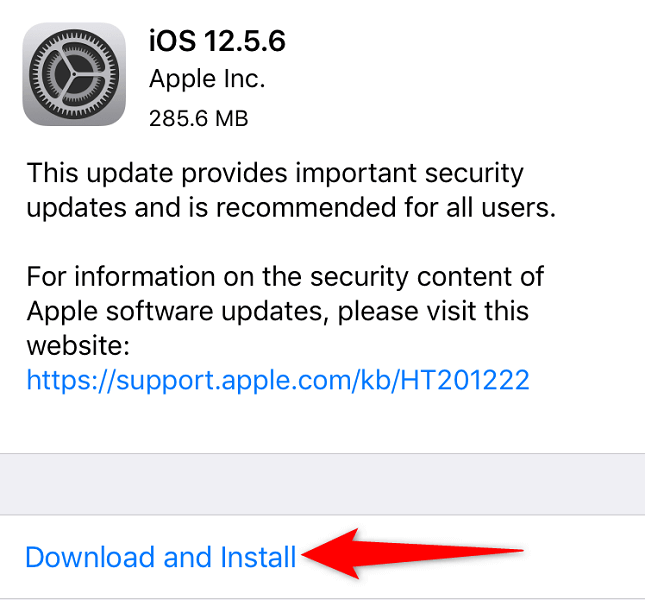
- Start iPhone på nytt.
På Android
- Start Innstillinger på telefonen.
- Velg System > Systemoppdateringer .
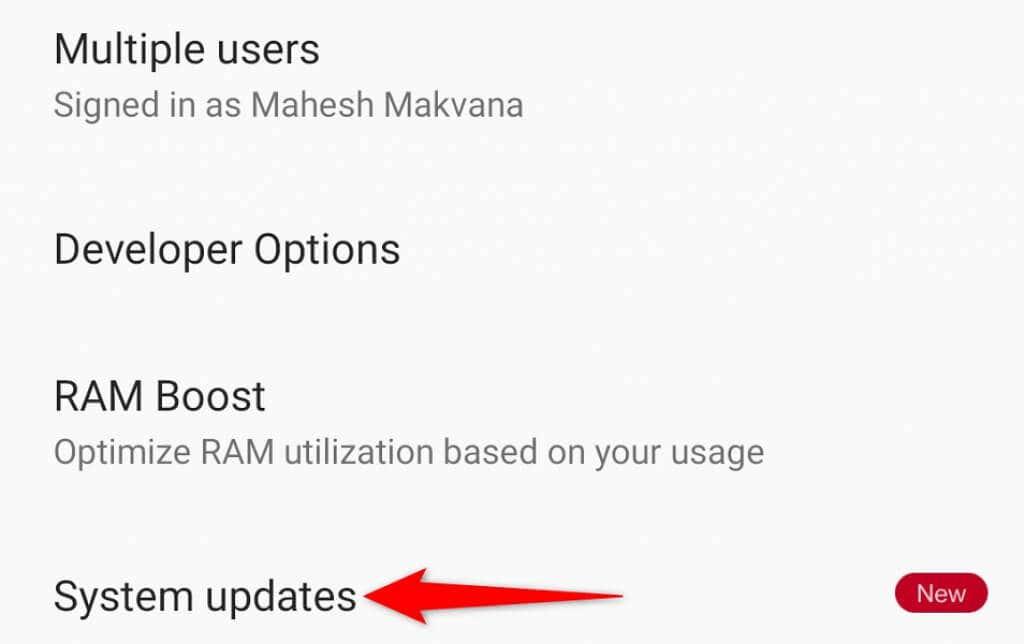
- Finn og installer de tilgjengelige oppdateringene.
- Start telefonen på nytt.
Bruk riktig dato og klokkeslett på telefonen
Noen apper krever at telefonen bruker riktig dato og klokkeslett for å fungere. Hvis du har angitt feil dato- og klokkeslettalternativer på telefonen, kan det være grunnen til at YouTubes søkefunksjon ikke fungerer.
Fiks disse alternativene på telefonen din, og YouTube vil fungere akkurat som forventet .
På iPhone
- Start Innstillinger på iPhone.
- Velg Generelt > Dato og klokkeslett .
- Slå på Still inn automatisk .
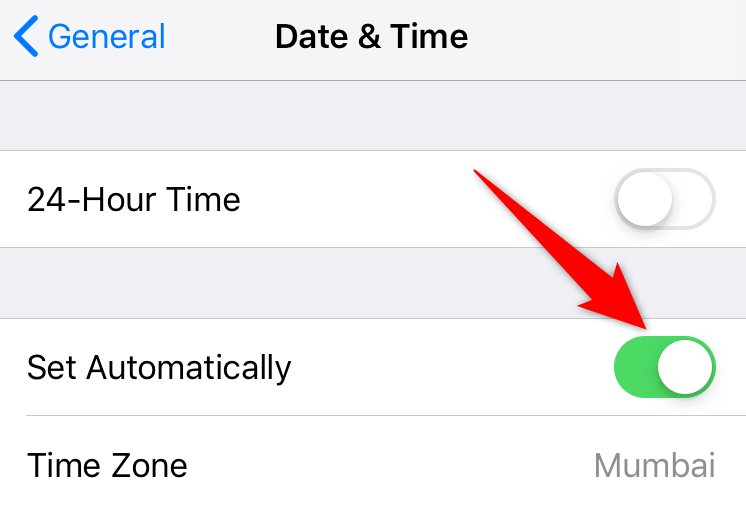
På Android
- Åpne Innstillinger på telefonen.
- Velg System > Dato og tid .
- Slå på både Bruk nettverkslevert tid og Bruk nettverkslevert tidssone .
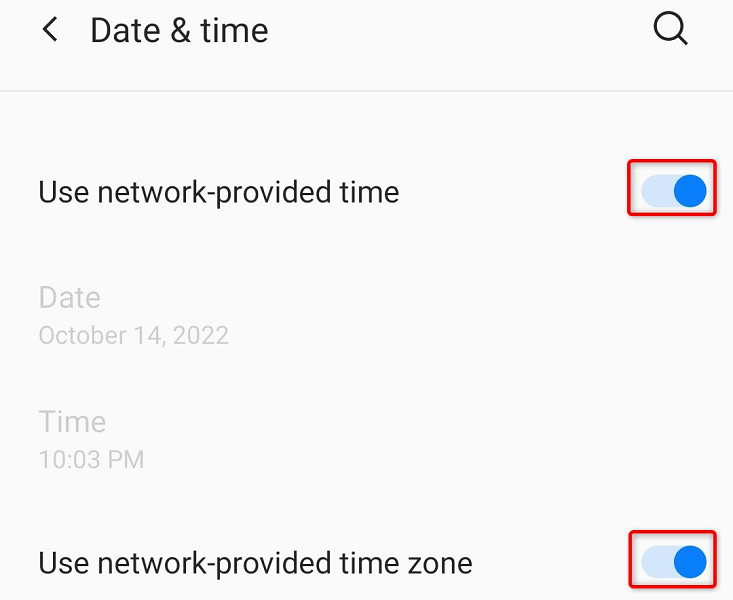
Aktiver YouTubes inkognitomodus
YouTube tilbyr en inkognitomodus som lar deg surfe på plattformen uten å ha seerloggen din logget. Det er verdt å bruke denne modusen for å se om det hjelper å løse søkeproblemet.
- Åpne YouTube -appen på telefonen.
- Velg profilikonet ditt øverst til høyre på YouTube.
- Velg Slå på inkognito .
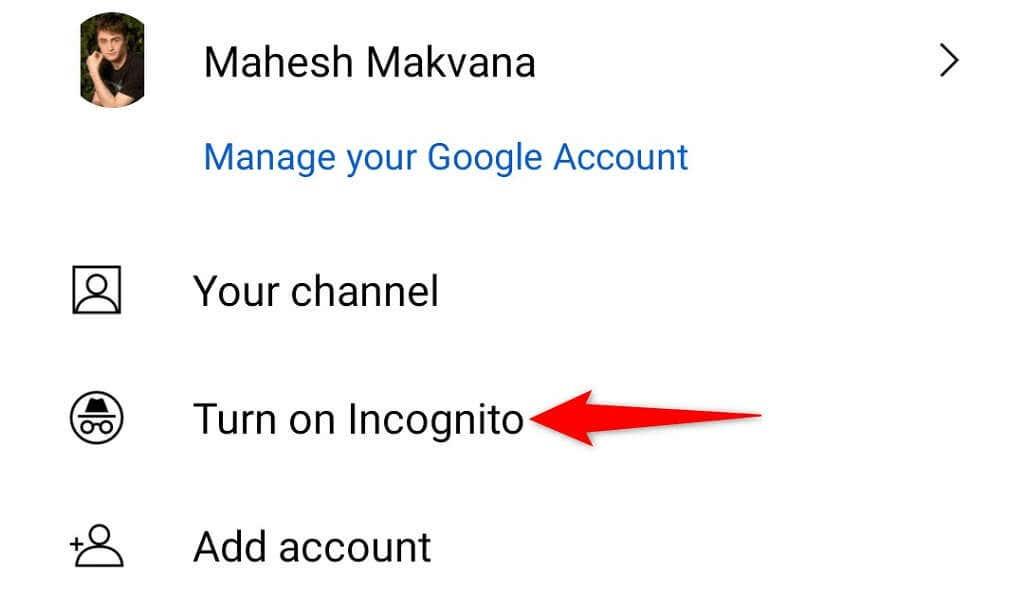
- Velg Got It i ledeteksten.
- Bruk søkealternativet og se om det fungerer.
- Du kan deaktivere inkognitomodus ved å trykke på profilikonet ditt øverst til høyre på YouTube og velge Slå av inkognito .
Reparer YouTube-søk som ikke fungerer ved å tømme appbufferen
YouTube bruker midlertidige filer kalt cache for å forbedre opplevelsen din i appen. Disse filene kan ha blitt korrupte, noe som gjør at appens funksjoner ikke fungerer. Heldigvis kan du slette YouTube-cachen din uten å påvirke dine personlige data i appen.
Påloggingsøkten din og annen informasjon i appen forblir intakt når du fjerner cachen. Merk at du bare kan gjøre dette på Android, siden iPhone ikke lar deg tømme appbufferen.
- Start Innstillinger på Android-telefonen din.
- Velg Apper og varsler > YouTube i Innstillinger.
- Trykk på Lagring og hurtigbuffer .
- Velg Tøm buffer .
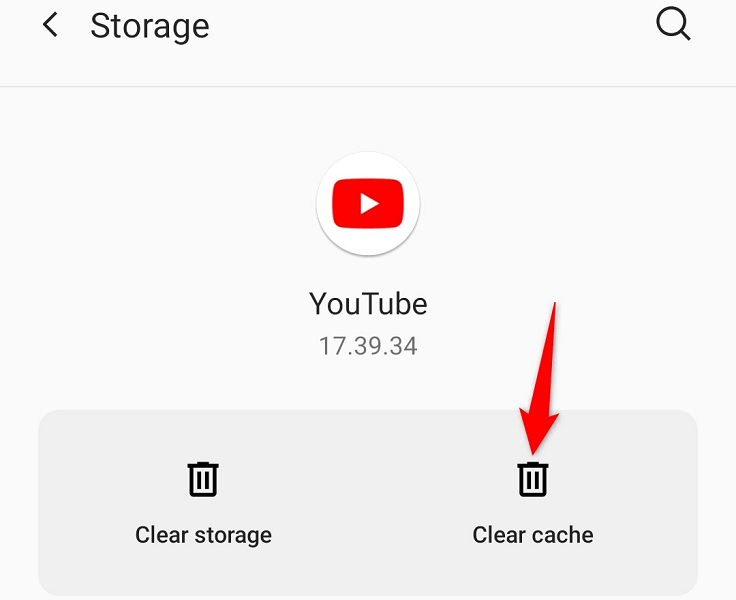
Tillat YouTube å bruke ubegrensede data
Hvis du har aktivert datasparingsmodus på Android-telefonen din, kan det begrense YouTubes internettbruk. Dette resulterer i at appens funksjoner ikke fungerer.
Du kan godkjenne YouTube-appen i modusen og la appen bruke ubegrensede data. Dette vil sannsynligvis løse søkeproblemet i appen.
- Åpne Innstillinger på Android-telefonen din.
- Gå til Apper og varsler > YouTube > Mobildata og Wi-Fi .
- Slå på ubegrenset databruk .
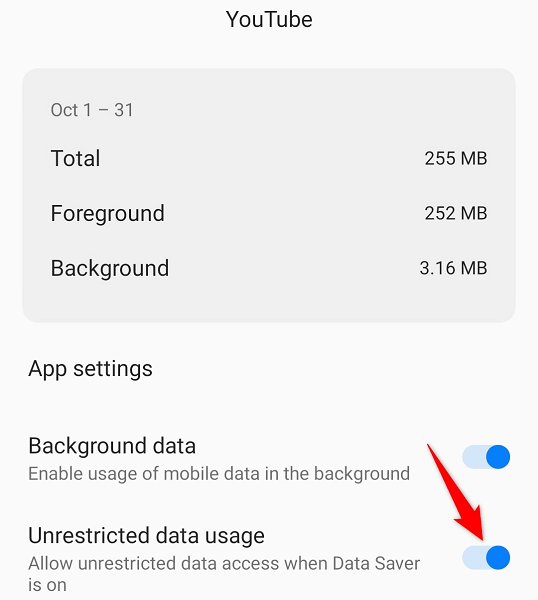
Tilbakestill telefonens nettverksinnstillinger
Hvis YouTube-søkeproblemet ditt vedvarer, prøv å tilbakestille nettverksinnstillingene på iPhone eller Android-telefonen for å løse nettverksproblemene dine. Dette vil sikre at eventuelle feil spesifiserte alternativer ikke forårsaker problemet.
På iPhone
- Åpne Innstillinger på iPhone.
- Velg Generelt > Tilbakestill i Innstillinger.
- Velg Tilbakestill nettverksinnstillinger .
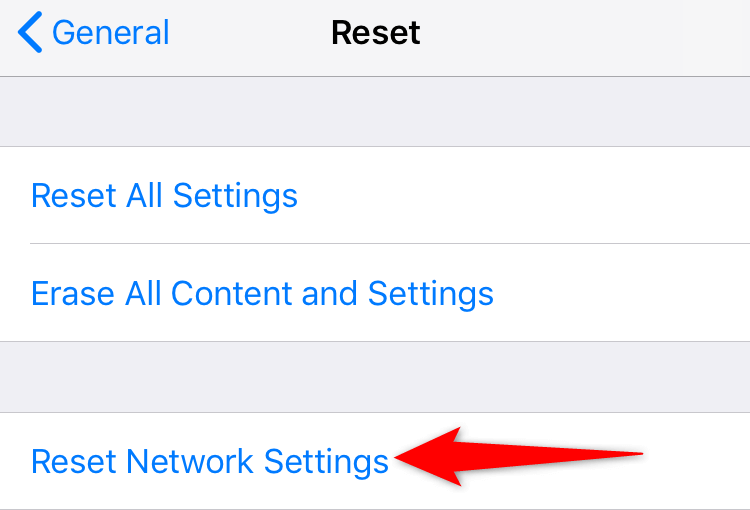
- Skriv inn iPhone-passordet.
- Velg Tilbakestill nettverksinnstillinger i ledeteksten.
På Android
- Start Innstillinger på telefonen.
- Naviger til System > Tilbakestill alternativer i Innstillinger.
- Velg Tilbakestill Wi-Fi, mobil og Bluetooth .
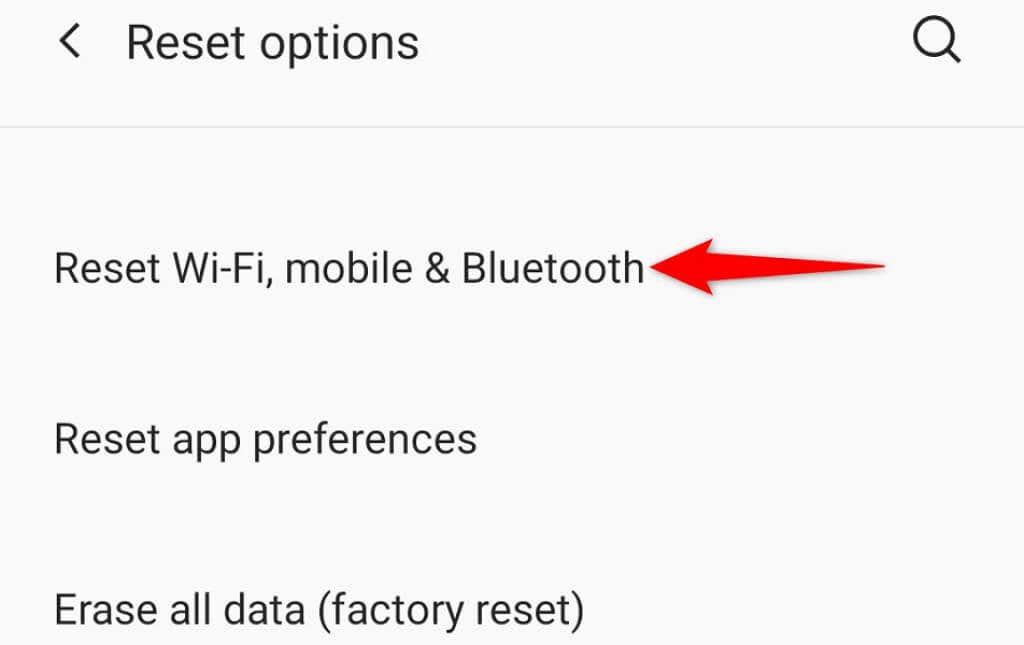
- Velg Tilbakestill innstillinger .
Gjør YouTube-søkefeltet funksjonelt på smarttelefonen din
YouTubes søk er en viktig funksjon siden det er slik du kan finne videoene du er interessert i på denne gigantiske videovertssiden. En ødelagt søkefunksjon betyr at du ikke kan se det du vil.
Heldigvis kan du bruke metodene som er skissert ovenfor for å løse søkeproblemet ditt. Deretter kan du finne videoene du finner verdt å se på denne plattformen. Lykke til!